
Kako instalirati CorelDraw
CorelDraw je softver koji se koristi za vektorsko grafičko uređivanje u kojem se slike uređuju ili kreiraju za logotipe, znakove, pisma, plakate, certifikate, pisma izuma, ilustracije, web umjetničko djelo i razne druge dvodimenzionalne projekte vezane uz slike. Ovaj softver je razvio i plasirao Corel Corporation Sve grafičke atribucije mogu se izvršiti. Ljudi zainteresirani za grafički dizajner moraju naučiti Corel Draw jer je to najčešće korišteni alat za njihove projekte. Softver je jednostavan za korištenje i lako ga je naučiti zajedno s dizajnom orijentiranim uz najbolje okruženje za takve projekte. ovdje ćemo razgovarati o tome kako instalirati CorelDraw softver.
Prije instalacije potrebno je provjeriti nekoliko svojstava sustava kao što je niže navedeno: -
1) Prostor na tvrdom disku - 4 GB ili više slobodnog prostora u pogonu C: \ za instalaciju aplikacije i rad.
2) Ram - 4GB ili više vrijednosti (preporučuje se 8GB).
3) Procesor - Intel ili AMD sa 64-bitnim podržanim 4GHz ili bržim.
4) Operativni sustav - Windows ili IOS sa 64-bitnom konfiguracijom.
5) Internetska veza mora biti dovoljno dobra za registraciju i dobivanje potrebnih zahtjeva za aktiviranje softvera, obavijesti o pretplati i pristup svim mrežnim uslugama i više.
Instaliranje CorelDraw:
Ispod su detaljni detalji za instaliranje najnovije verzije CorelDraw-a.
Korak 1
- Za preuzimanje i instaliranje najnovije verzije CorelDraw posjetite službenu web stranicu CorelDraw. Ova web stranica sadrži sve najnovije značajke uključene u CorelDraw.
- https://www.coreldraw.com/en/product/coreldraw/?topNav=hr i odlučili su preuzeti besplatnu inačicu trail paketa Trail Pack (30 dana). Kliknite sada da biste kupili paket paketa od Corela. Alat ima sve osobne i profesionalne potrebe za grafičkim dizajnerskim radovima učenika i profesionalaca u višestrukim stanjima upotrebe prema zahtjevima. Najnovija inačica alata ima nove predloške i jednostavne načine navigacije, razvoj tijeka rada Pixel i mnoge druge.
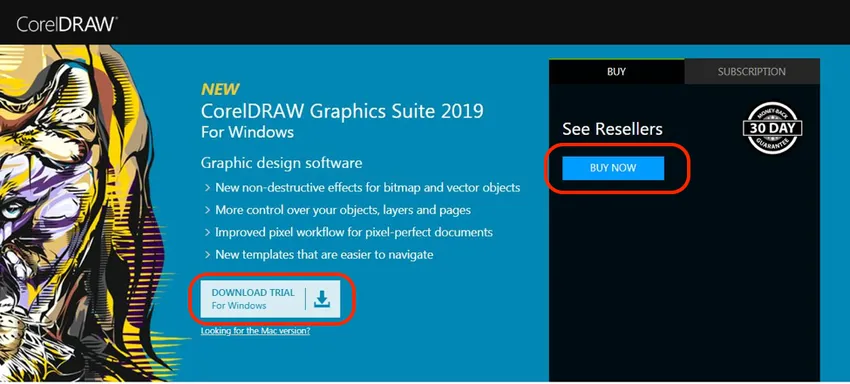
- Nakon što kliknete na Download trail pack tražilice, preuzimate datoteku izvršenja Corel draw za preuzimanje u sustavu, provjerite je li Wi-Fi ili internetska veza aktivna tijekom cijelog postupka instalacije. Probni paket će raditi ograničeno vrijeme dok će kupljeni paket izdati Corel Corporation za godinu, mjesec i tromjesečje na temelju kupljenog paketa. Kupljeni serijski broj bit će poslan na osobni ID korisnika i ne smije se dijeliti s drugima.
Korak 2
- Nakon što preuzmete, dvaput kliknite na CorelDraw Graphics Suite X7Installer_EN64Bit . exe datoteku za pokretanje instalirati aplikaciju kao čarobnjaka. Time se softver počinje instalirati na sustav. Neka se aplikacija u potpunosti izvršava sa svim pratećim datotekama.
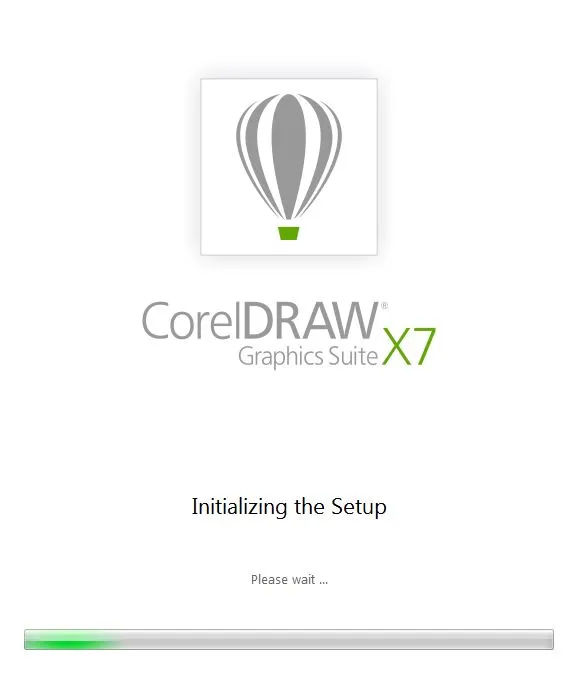
3. korak
- Nakon učitavanja sve podržane datoteke za instalacijski alat traži da pročita i prihvati uvjete i odredbe Corel-ovog licenčnog ugovora. Koji sadrži podatke o autorskim pravima o autorskim pravima korisnika i uvjetima. I kliknite na Next.
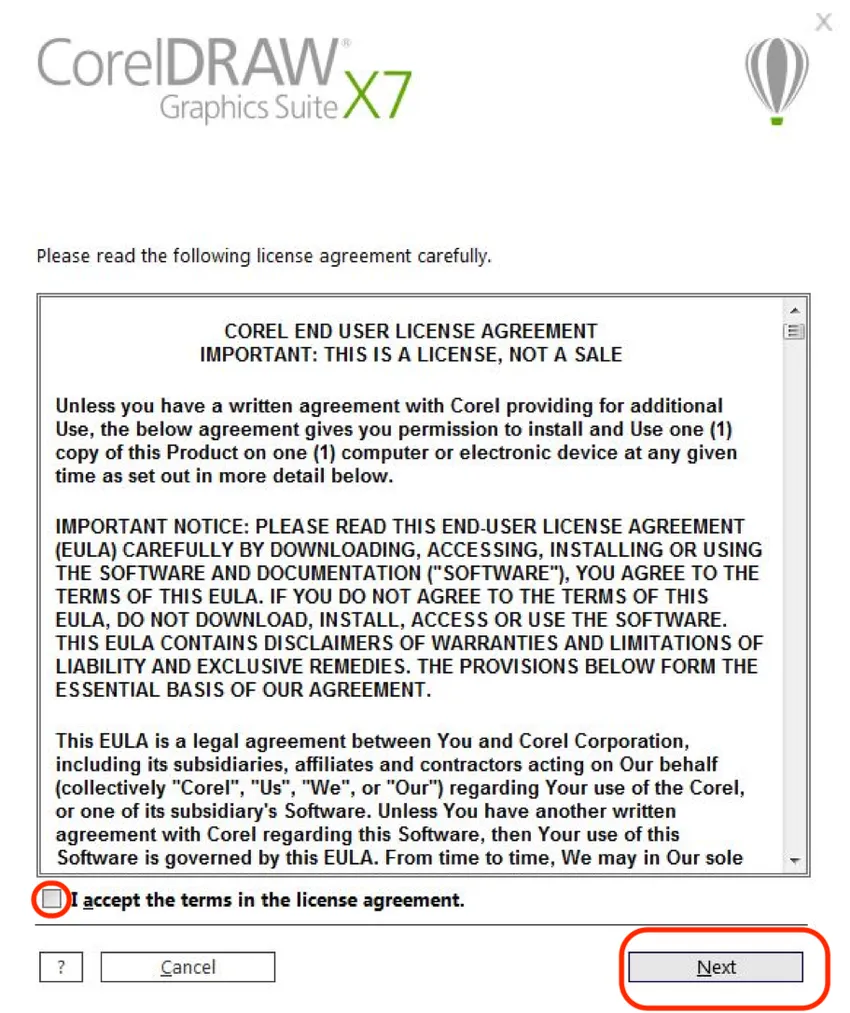
4. korak
Sada se pojavljuje prozor koji će tražiti korisničko ime prema zadanom sustavu korisničko ime za prijavu, alat će primijeniti kao korisničko ime ako je potrebno promjeniti korisnici ga mogu promijeniti.
- Uz nastavak ako korisnik ima kupljeni serijski broj, tada možemo odabrati "Imam serijski broj" i upisati serijski broj koji je primljen putem e-pošte nakon kupnje.
- Ako Korisnik želi koristiti trail pack, tada korisnik može izravno odabrati "Nemam serijski broj želim isprobati proizvod" i kliknite na Next.
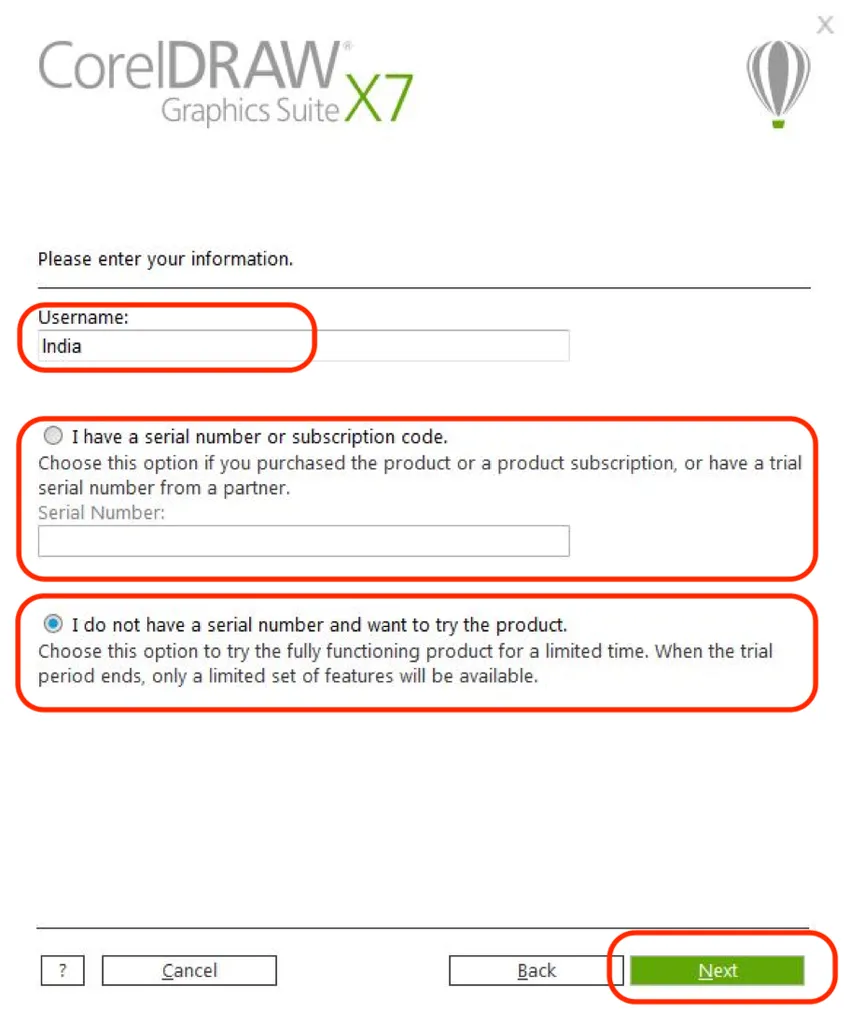
5. korak
Opcije instalacije mogu se odabrati u dvije različite vrste
- Tipična instalacija: - Odabirom ovog postupka instalacije izvodit će se zadani C: \ pogon sa svim programima i mogućnostima atribucije, prije nego što to učinite, provjerite ima li pogon C: \ najmanje 4 GB da bi dovršio postupak instalacije., Kompletna aplikacija bit će instalirana.
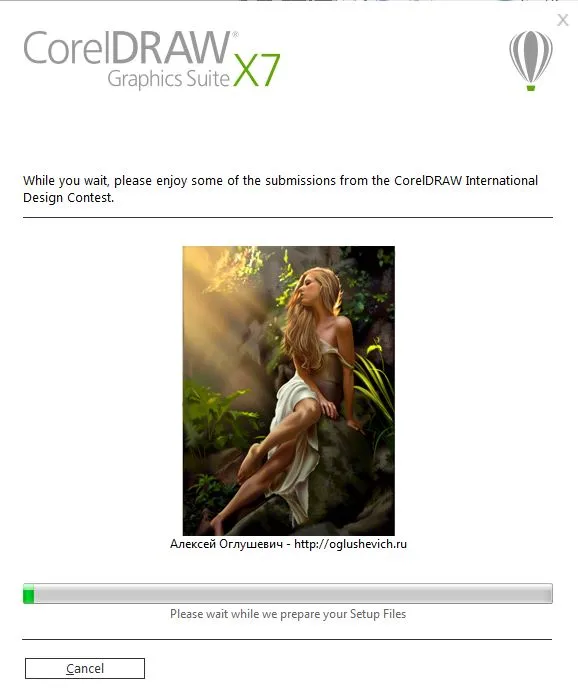
- Prilagođena instalacija: - Odabirom ove opcije možemo prilagođavati ograničene aplikacije koje zahtijevaju od paketa koji su poznati korisnicima. I prije instalacije može se konfigurirati 4 instalacijski set. Oni su u nastavku detaljno diskutovani.
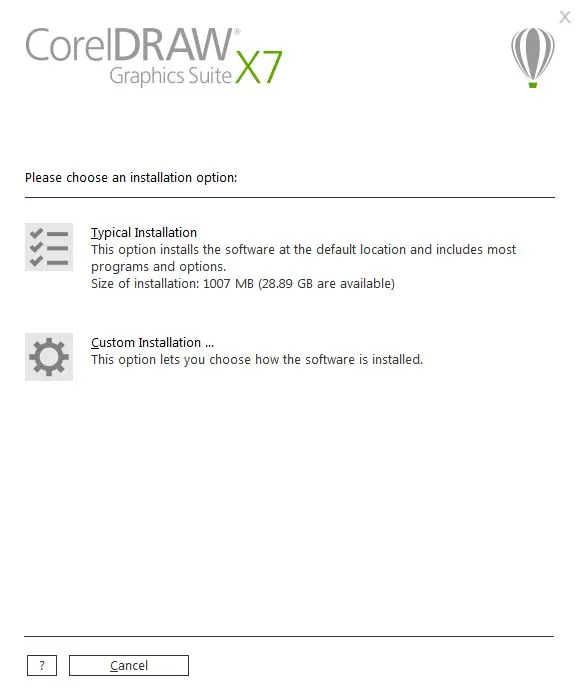
Korak 6
- Korisnik može provjeriti željeni popis prijave u odijelu i poništiti odabir aplikacije koja im nije poznata i kliknuti na sljedeću.
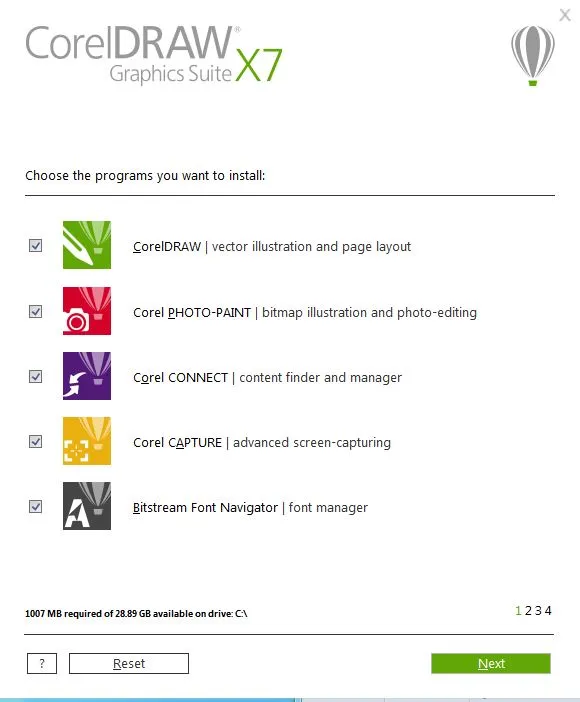
Korak 7
- Nekoliko osnovnih alata i alata za pisanje može se konfigurirati, ali većina korisnika ga koristi kao zadano, jer alat ima najbolji raspored alata koji su zgodni za korištenje, a ne mijenjajte nijednu postavku.
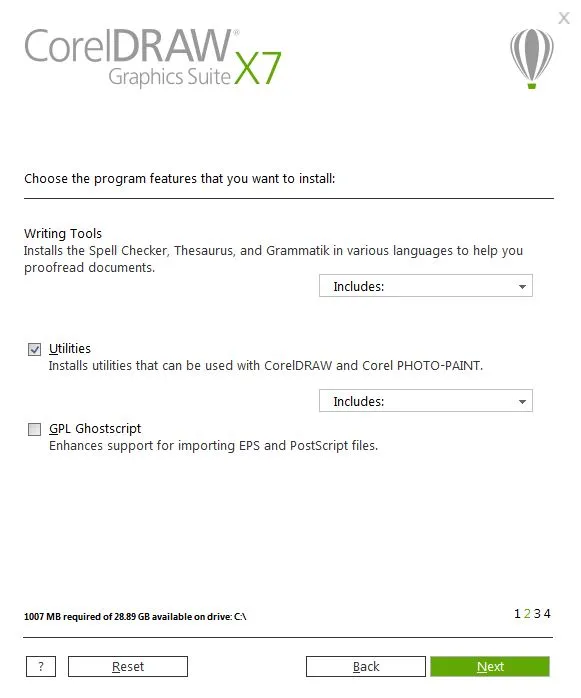
8. korak
- Provjerite i dopustite da primate ažuriranja vezana uz proizvod i stvorite prečace na radnoj površini. Ako korisnik ne želi imati prečace na radnoj površini, možemo ga isključiti. I kliknite na sljedeći.
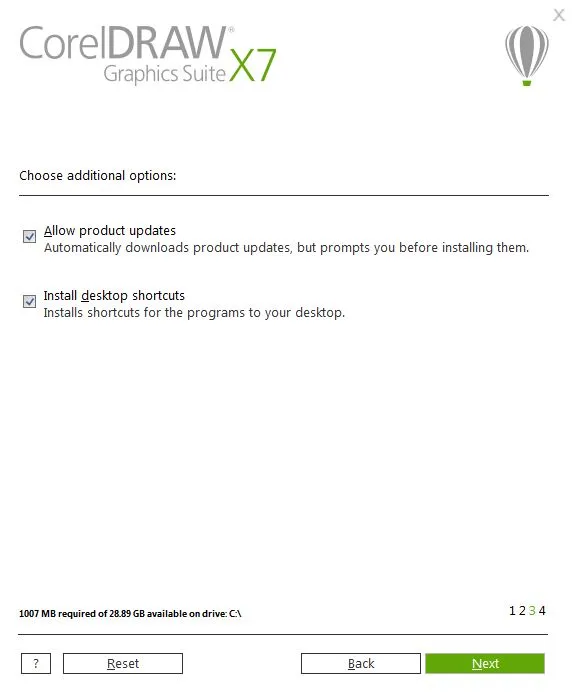
9. korak
- Potvrdite put za instaliranje softvera koji pomaže u instalaciji svih podržanih datoteka i dodataka koji se pohranjuju i pomažu u pokretanju aplikacije u sustavu.
- Korisnici mogu promijeniti pogon ili zadanu lokaciju odabranu pomoću alata ako je potrebno. I kliknite odmah na instalaciju.
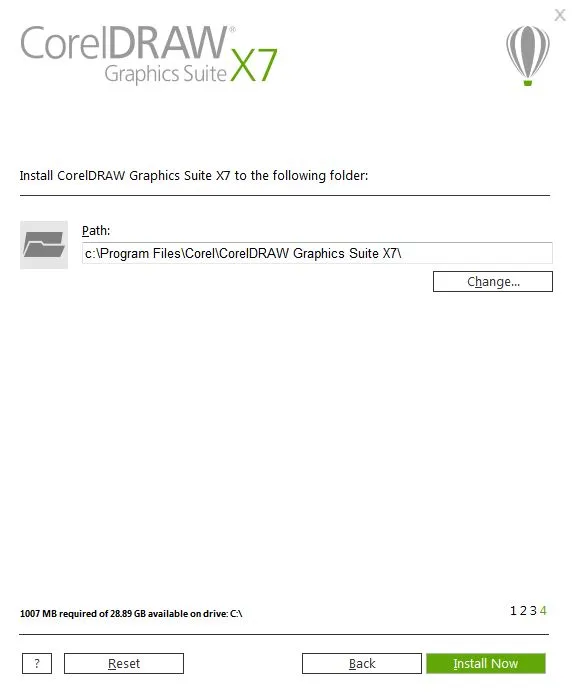
Korak 10
- Alatima treba neko vrijeme da instalirate sve datoteke potrebne za softver, pričekajte do potpune instalacije aplikacije. na Corel Drawu možemo izvoditi međunarodne koncepte dizajna.
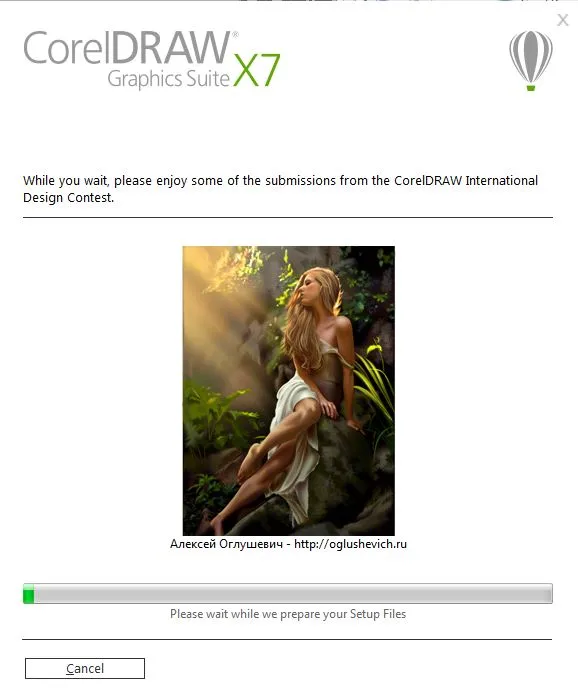
11. korak
- Prozor prikazuje cijeli status uspješne instalacije s detaljima instaliranih aplikacija iz odabranog skupa. U ovoj se fazi aplikacije instaliraju u sustav i spremne su za upotrebu s radnim prečacima na radnoj površini.
- Kliknite na završetak da biste dovršili postupak instalacije.
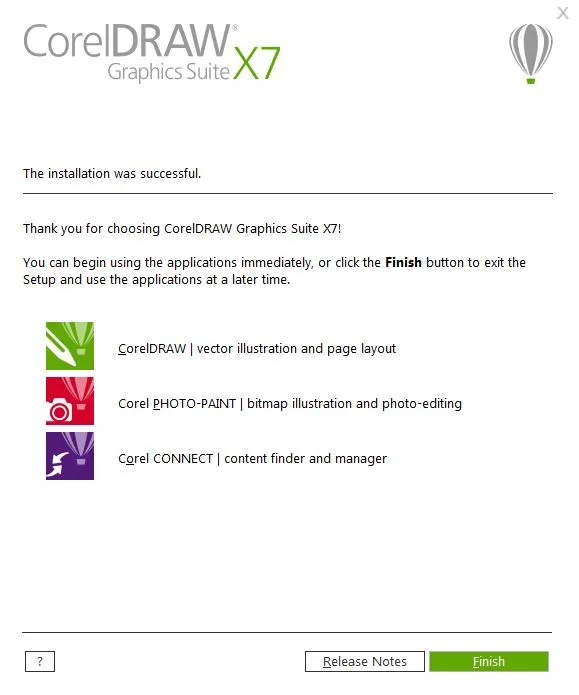
12. korak
- Sada dvaput kliknite na CorelDraw ili desnom tipkom miša
- i odaberite Pokreni kao administrator tako da sustav pokrene aplikaciju i proći će neko vrijeme kada se aplikacija otvori prvi put nakon instalacije zbog konfiguracije i sigurnosne postavke.

Korak 13
- Otvara se početna stranica aplikacija i aplikacija koja je spremna za upotrebu sa svim atribucijama, preferencijama, slojevima i alatima za potrebe projekta. Korisnici mogu stvoriti koncept izrade veličine datoteke prema zahtjevima prije pokretanja novih projekata. Radni prostor dostupan je u više veličina kao što su sve veličine papira poput A4, A3, izrada logotipa, pozivnica, postera i sve preostale stvari za ispis koje se mogu koristiti u softveru.
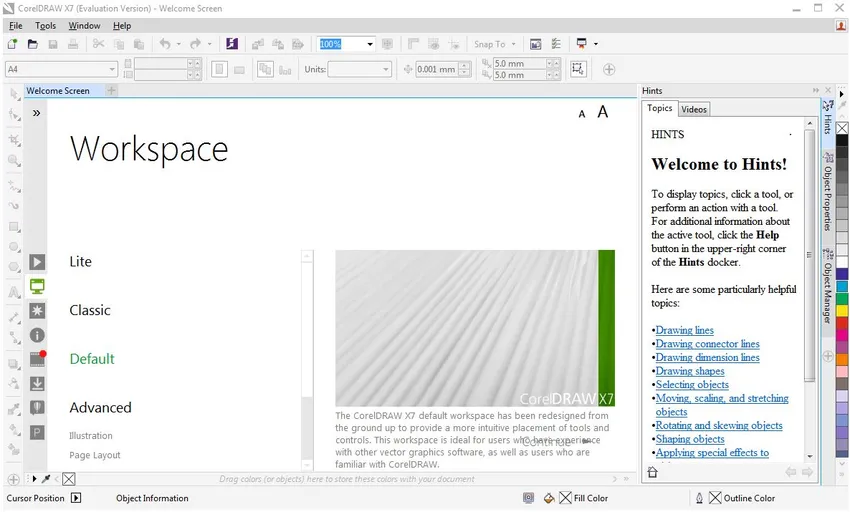
Napomena: Korisnici koji kupe paket dobit će digitalnu kopiju potvrde kupljenog paketa od Corel Draw. Spremite za daljnju upotrebu.
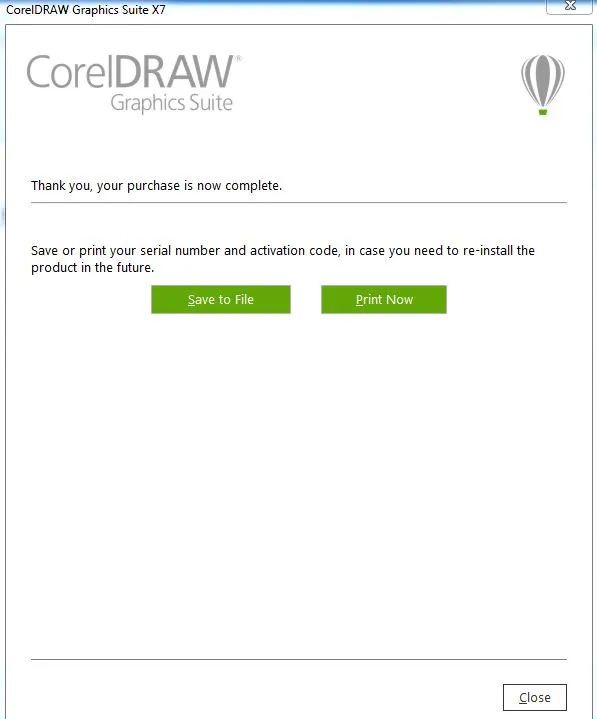
Preporučeni članci
Ovo je vodič za instaliranje CorelDraw-a. Ovdje smo razgovarali o konceptima i koracima za instaliranje CorelDraw-a u naš sustav. Možete pogledati i sljedeće članke da biste saznali više -
- Instalirajte Adobe Photoshop
- Kako instalirati iOS?
- Kako instalirati Fedoru?
- Instalirajte JMeter
- Što je CorelDraw?